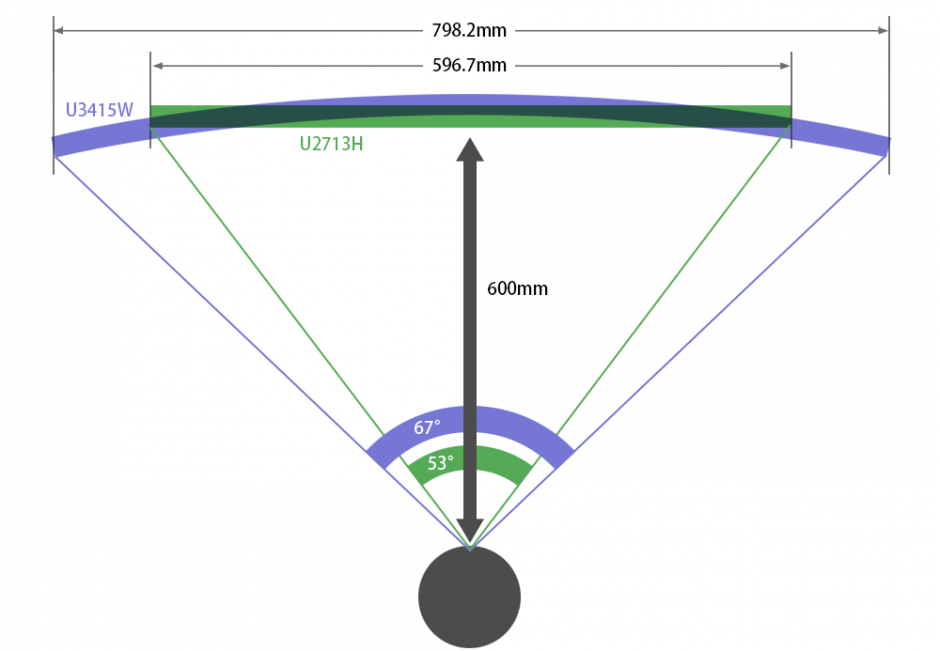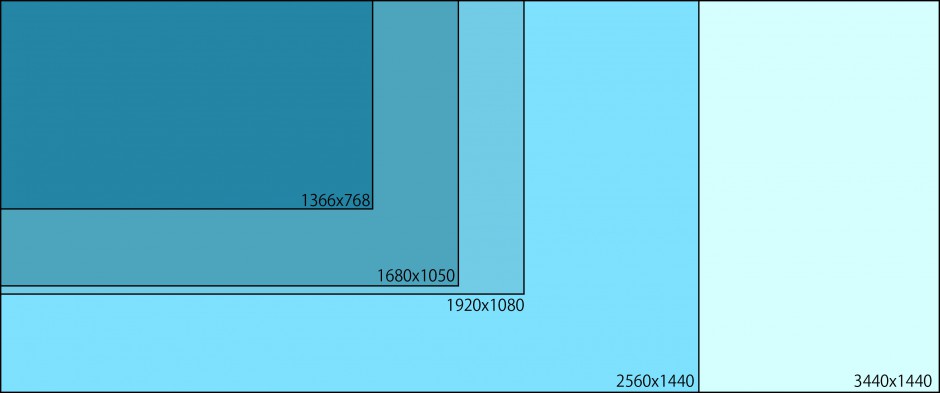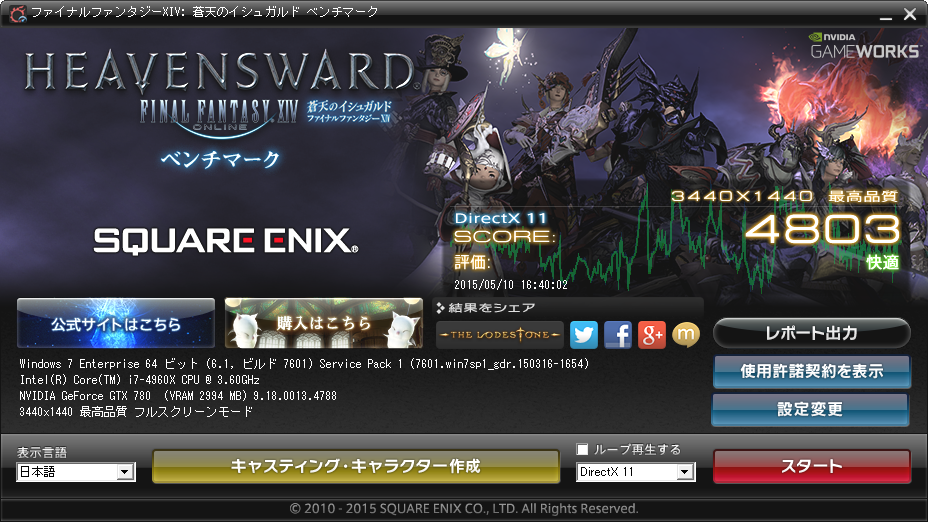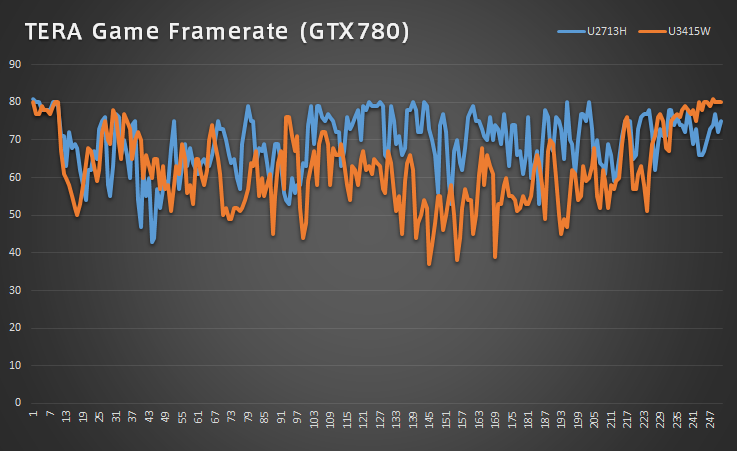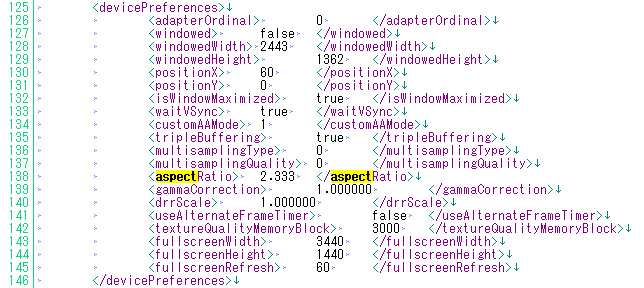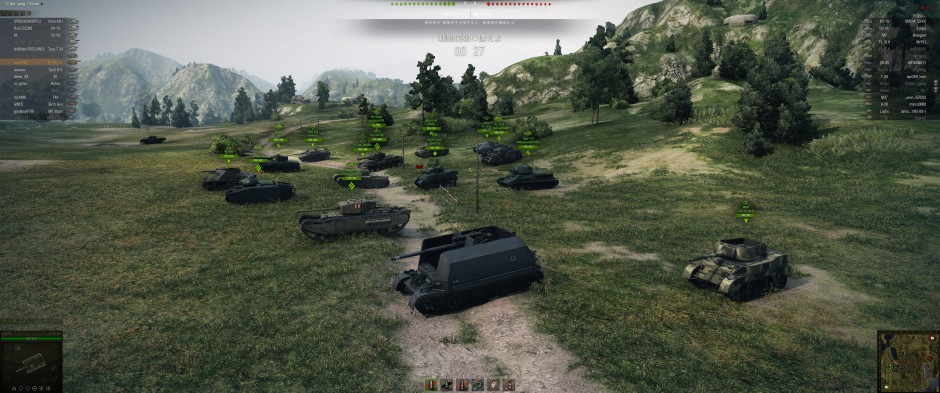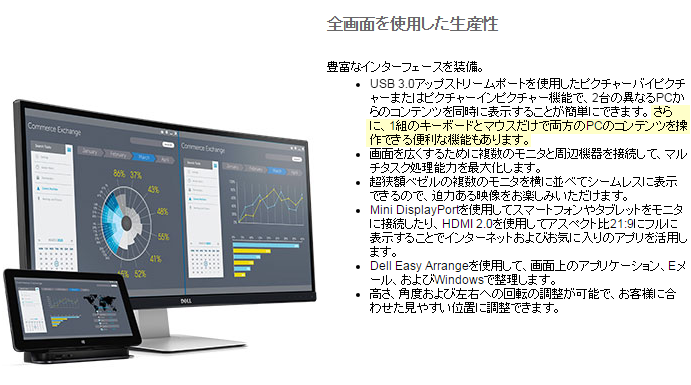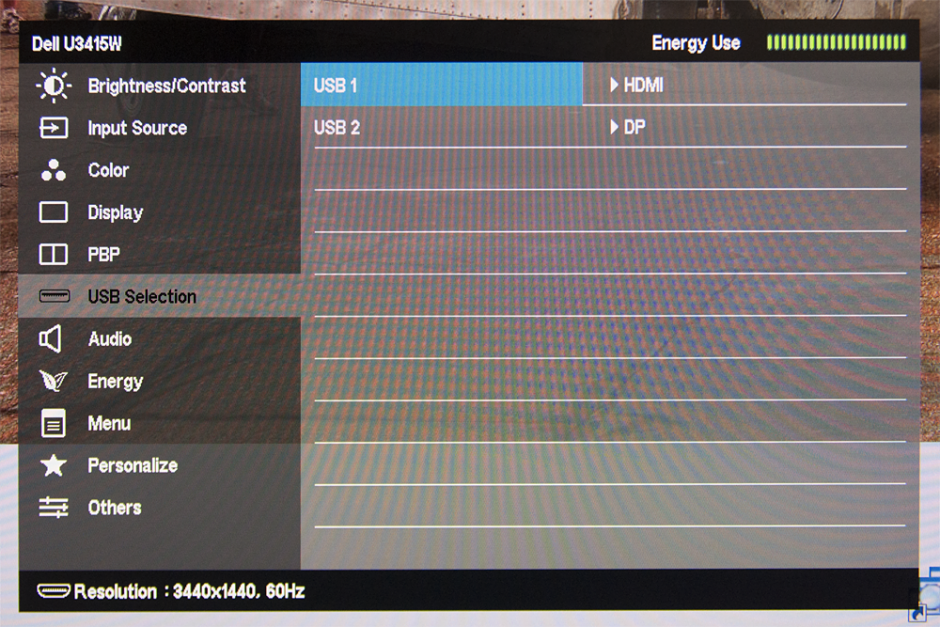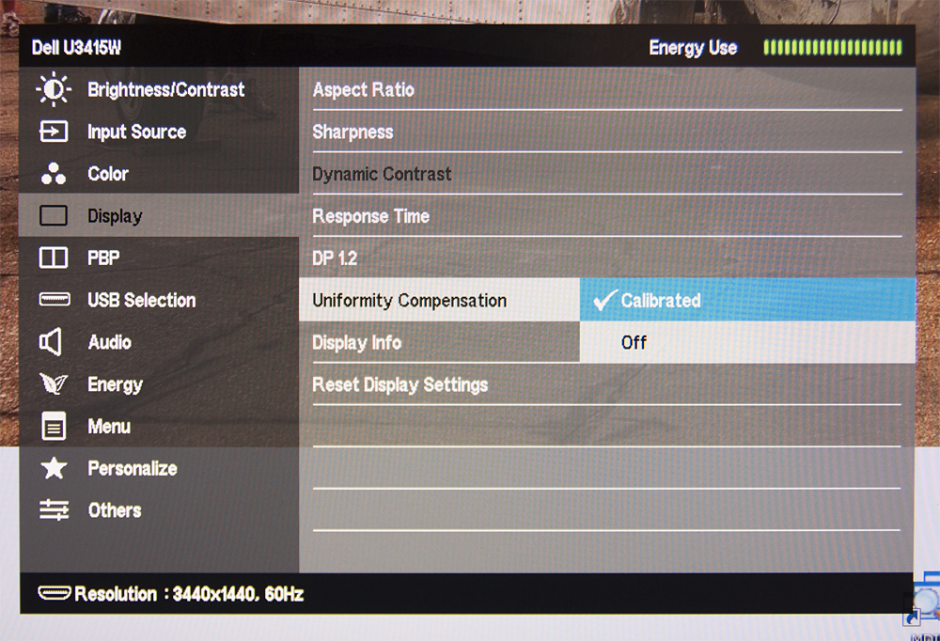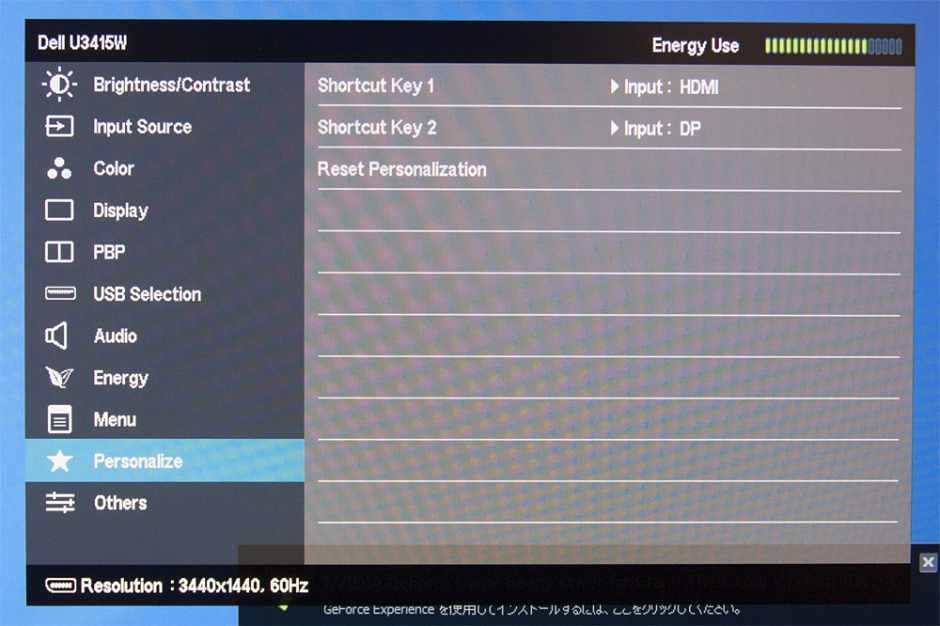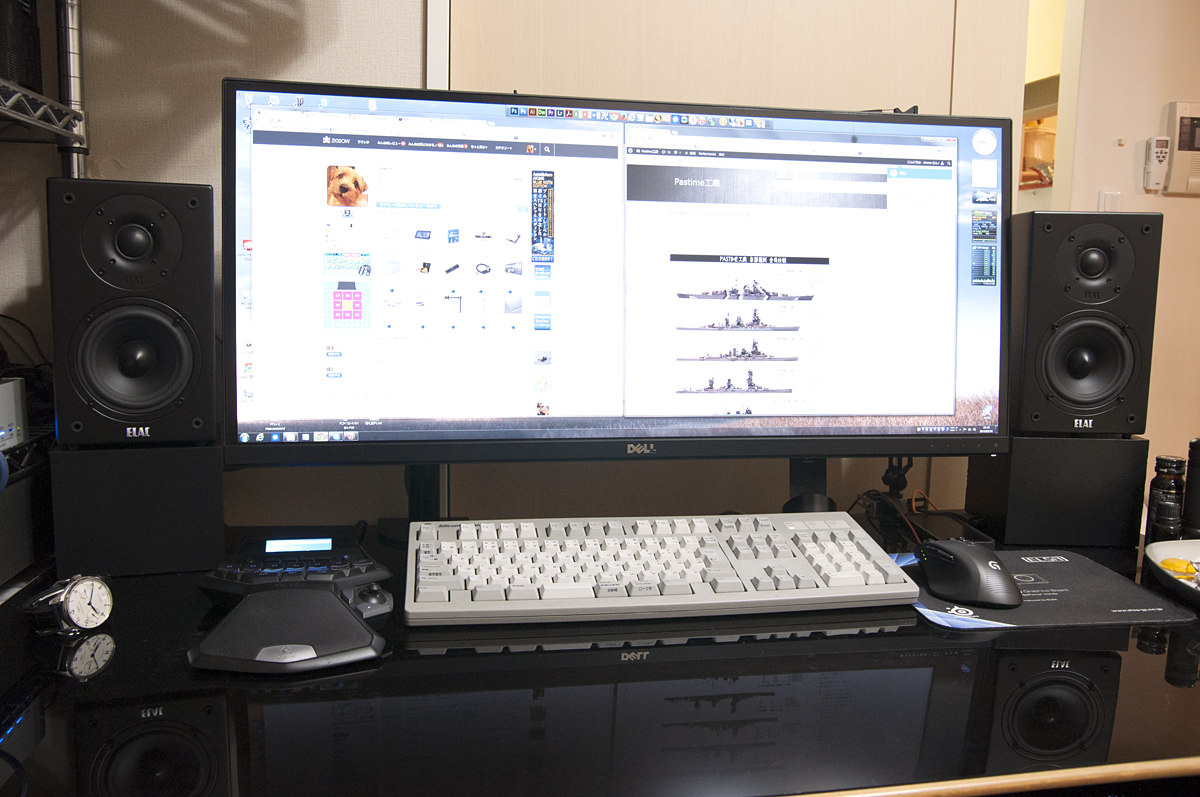õ╗ŖŃüŠŃü¦DELLŃü«U2713HŃéÆõĮ┐ŃüŻŃü”ŃüäŃüŠŃüŚŃü¤ŃüīŃĆüŃüĢŃéēŃü¬ŃéŗĶ¦ŻÕāÅÕ║”ŃéƵ▒éŃéüŃü”ŃĆüU3415WŃü½õ╣ŚŃéŖµÅøŃüłŃüŠŃüŚŃü¤ŃĆé
µ©¬Ńüī2560ŌåÆ3440pxŃü©880pxŃééÕ║āŃüīŃüŻŃü”ŃĆüĶČģÕ┐½ķü®’╝ü
ŃüŚŃüŗŃüŚŌĆ”ŃüÖŃéōŃüÆŃüćŃü¦ŃüŻŃüŗŃüäŃü¦ŃüÖŃüŁŃĆüŃüōŃü«ŃāóŃāŗŃé┐Ńā╝ŃĆé
ÕģłµŚźŃĆüZigsowŃü½Ńü”ŃāŚŃā¼Ńā¤ŃéóŃāĀŃā¼ŃāōŃāźŃā╝ŃéÆÕŗ¤ķøåŃüŚŃü”ŃüäŃü¤ŃĆüDELLŃü«34ŃéżŃā│ŃāüŃé”Ńā½ŃāłŃā®Ńā»ŃéżŃāēŃāóŃāŗŃé┐Ńā╝ŃĆüU3415WŃĆé
3440├Ś1440ŃāöŃé»Ńé╗Ńā½ŃĆü21:9Ńü©ŃüäŃüåĶČģŃā»ŃéżŃāēŃü¬µø▓ķØóŃāćŃéŻŃé╣ŃāŚŃā¼ŃéżŃü¦ŃüÖŃĆé
µāģÕĀ▒ŃéÆĶ¬┐Ńü╣Ńü”ŃüäŃéŗŃüåŃüĪŃü½ńäĪµĆ¦Ńü½õĮ┐ŃüŻŃü”Ńü┐Ńü¤ŃüÅŃü¬ŃüŻŃü¤Ńü«Ńü¦ŃĆüŃāØŃāüŃüŻŃü”Ńü┐ŃüŠŃüŚŃü¤ŃĆé
Ķ│╝ÕģźŃüŚŃü¤U3415WŃü¦ŃüÖŃüīŃĆüńĖ”Ńü»WQHDŃü©ÕÉīŃüś1440pxŃü¦ŃüéŃéŖŃĆüµ©¬Ńü½880pxõ╝ĖŃü│Ńü¤Ķ¦ŻÕāÅÕ║”Ńü©Ńü¬ŃéŖŃüŠŃüÖŃĆé
ķüÄÕÄ╗ŃééŃāĢŃā½HDŃü¦Ńü»Ńü¬ŃüÅWUXGAµČ▓µÖČŃéÆõĮ┐ŃüŻŃü”ŃüäŃü¤ŃéłŃüåŃü½ŃĆüńĖ”Ńü«Ķ¦ŻÕāÅÕ║”Ńü»ŃüŹŃéÅŃéüŃü”ķćŹĶ”üŃü¦ŃüÖŃü«Ńü¦ŃĆü1440pxŃü©ŃüäŃüåŃü«Ńü»Ńü©Ńü”Ńééµ£ēŃéŖķøŻŃüäõ╗Ģµ¦śŃüĀŃü©µĆØŃüäŃüŠŃüÖŃĆé
õ╗ŖŃüŠŃü¦õĮ┐ńö©ŃüŚŃü”ŃüäŃü¤Ńü«Ńü»ŃĆüDELLŃü«U2713HŃü©ŃüäŃüåWQHD’╝ł2560├Ś1440px’╝ēŃü«Ķ¦ŻÕāÅÕ║”ŃéƵīüŃüżŃāóŃāŗŃé┐Ńā╝Ńü¦ŃüÖŃĆé
U2713HŃü©Ńü«µ»öĶ╝āŃü¬Ńü®ŃééÕɽŃéüŃü”ŃĆüń░ĪÕŹśŃü¦ŃüÖŃüīŃĆüµä¤µā│ńŁēŃéÆŃéĄŃé»ŃāāŃü©Ńā¼ŃāōŃāźŃā╝ŃüŚŃü”Ńü┐Ńü¤ŃüäŃü©µĆØŃüäŃüŠŃüÖŃĆé
ŃéĄŃéżŃé║
Õ»Ėµ│Ģ’╝łŃé╣Ńé┐Ńā│ŃāēŃéÆÕɽŃéĆ’╝ē
ķ½śŃüĢ’╝łÕÅÄńĖ«µÖé / õ╝ĖķĢʵÖé’╝ē’╝Ü408.7 mm’Į×523.7 mm
Õ╣ģ’╝Ü824.7 mm
ÕźźĶĪīŃüŹ’╝Ü 216.0 mm
DELLŃü«Ńé╣ŃāÜŃāāŃé»ĶĪ©Ńü¦Ńü»õĖŖĶ©śŃü«ķĆÜŃéŖŃü©Ńü¬ŃéŖŃüŠŃüÖŃĆé
µ©¬Ńüī3440pxŃééŃüéŃéŗŃü©ŃüäŃüåŃüōŃü©Ńü¦ŃĆüŃü¬ŃéōŃü©Õ╣ģŃü»824.7mmŃééŃüéŃéŖŃüŠŃüÖŃĆé
U3713HŃüī639.3mmŃü¦ŃüÖŃüŗŃéēŃĆüń┤ä19cmÕ╝▒ŃééÕż¦ŃüŹŃüäŃüōŃü©Ńü½Ńü¬ŃéŖŃüŠŃüÖŃĆé
õĮ┐ŃüŻŃü”ŃüäŃéŗµ£║Ńü«Õ╣ģŃüī1200mmŃü¦ŃüÖŃüŗŃéēŃĆüŃü╗Ńü©ŃéōŃü®ŃéÆŃāóŃāŗŃé┐Ńā╝ŃüīÕŹĀķĀśŃüÖŃéŗŃüōŃü©Ńü½ŌĆ”
Õ▒ŖŃüäŃü¤Ńü©ŃüŹŃü«ń«▒ŃĆé
õĖŖŃü«HDDŃü©µ»öŃü╣Ńü”ŃüÅŃüĀŃüĢŃüäŌĆ”
Ķ│╝ÕģźÕēŹŃü«ŃĆüU2713HŃéÆõĮ┐ŃüŻŃü”ŃüäŃü¤µÖéŃü«µ£║Ńü«ńŖȵģŗŃĆé
ÕÅ│Õü┤Ńü«ŃéĄŃā¢ŃāóŃāŗŃé┐Ńā╝Ńü»UXGAŃü«21ŃéżŃā│ŃāüŃü¦ŃüÖŃĆé
ŃāóŃāŗŃé┐Ńā╝ŃéÆU2713HŃüŗŃéēU3415WŃü½õ║żµÅøŃüŚŃü”Ńü┐Ńü¤ńŖȵģŗŃĆé
ńö╗ķØóŃüīÕ║āŃüÖŃüÄŃü¦ŃüÖŌĆ”
ŃüéŃüŠŃéŖŃü½ŃééŃā»ŃéżŃāēķüÄŃüÄŃü”ŃĆüĶ”ŗµģŻŃéīŃü”ŃüŚŃüŠŃüåŃü©16:9Ńü«U2713HŃüī4:3Ńü«ŃéłŃüåŃü½Ķ”ŗŃüłŃü”ŃüŹŃüŠŃüÖorz
Õ╣ģ80cmŃé¬Ńā╝ŃāÉŃā╝Ńü»µĄüń¤│Ńü½ŃāćŃé½ŃüäŃü«Ńü¦ŃĆüĶ│╝ÕģźÕēŹŃü½ŃĆüµ£║Ńü«õĖŖŃü½Ķ╝ēŃüøŃéēŃéīŃéŗŃüŗŃüŹŃüĪŃéōŃü©ŃéĄŃéżŃé║ŃéƵĖ¼ŃüŻŃü¤µ¢╣ŃüīŃüäŃüäŃü¦ŃüÖŃĆé
ńē╣Ńü½ŃĆüŃā×Ńā½ŃāüŃāóŃāŗŃé┐Ńā╝ńÆ░ÕóāŃü¦õĮ┐Ńüåµ¢╣Ńü»ŃĆüŃéĄŃā¢ŃāćŃéŻŃé╣ŃāŚŃā¼ŃéżŃüīµ£║Ńü«õĖŖŃü½õ╣ŚŃéēŃü¬Ńüä’╝üŃü©ŃüäŃüåńŖȵģŗŃü½Ńü¬ŃéŖŃüīŃüĪŃü¦ŃüÖŃü«Ńü¦ŃĆüŃāóŃāŗŃé┐Ńā╝ŃéóŃā╝ŃāĀŃü»Õ┐ģķĀłŃüŗŃééŃüŚŃéīŃüŠŃüøŃéōŃĆé
µÄźńČÜń½»ÕŁÉ
U3415WŃü¦Ńü»ŃüżŃüäŃü½DVIń½»ÕŁÉŃü»µÉŁĶ╝ēŃüĢŃéīŃü¬ŃüÅŃü¬ŃéŖŃĆüHDMIŃĆüDisplayPortŃĆüMini DisplayPortŃĆüMHLŃü«’╝öń│╗ńĄ▒ÕģźÕŖøŃü©Ńü¬ŃéŖŃüŠŃüÖŃĆé
MHLń½»ÕŁÉŃüīŃüéŃéŗŃü«Ńü¦Ńé╣Ńā×ŃāøŃü¬Ńü®ŃéÆµÄźńČÜŃüÖŃéŗŃüōŃü©ŃééÕÅ»ĶāĮŃüĀŃü©µĆØŃüäŃüŠŃüÖŃĆé
HDMIŃü¦ŃüÖŃüīŃĆü1.4aŃüŗŃéē4KŃüīŃéĄŃāØŃā╝ŃāłŃüĢŃéīŃü”ŃüäŃüŠŃüÖŃü«Ńü¦ŃĆü1.4aÕ»ŠÕ┐£ŃāōŃāćŃé¬Ńé½Ńā╝ŃāēŃü¦ŃüéŃéīŃü░3440├Ś1440Ńü«Ķ¦ŻÕāÅÕ║”Ńü¦õĮ┐ńö©ÕÅ»ĶāĮŃü¦ŃüÖŃĆé
õ╗ŖÕø×Ńü»GeForce GTX780ŃéÆHDMIµÄźńČÜŃĆüGeForce GTX660TiŃéÆDisplayPortŃü¦µÄźńČÜŃüŚŃü”Ńü┐ŃüŠŃüŚŃü¤ŃĆé
Ńü®ŃüĪŃéēŃü©Ńé鵣ŻÕĖĖŃü½3440├Ś1440pxŃéÆĶ¬ŹĶŁśŃĆüĶĪ©ńż║ÕÅ»ĶāĮŃü¦ŃüŚŃü¤ŃĆé
ÕĘ”ŃüŗŃéēŃĆüHMLÕģźÕŖøŃĆüHDMIÕģźÕŖøŃĆüDisplayPortÕģźÕŖøŃĆüMini DisplayÕģźÕŖøŃĆüDisplayPortÕć║ÕŖø’╝łŃāćŃéżŃéĖŃā╝ŃāüŃé¦Ńā╝Ńā│ńö©’╝ēŃĆüŃé¬Ńā╝ŃāćŃéŻŃé¬Õć║ÕŖø’╝łÕģźÕŖøŃü¦Ńü»Ńü¬Ńüä’╝ēŃĆüUSB3.0 #1ŃĆüUSB3.0 #2ŃĆüUSB3.0ń½»ÕŁÉ├Ś’╝ōŃĆé
USB3.0Ńüī’╝Æń│╗ńĄ▒ŃüéŃéŗŃüōŃü©Ńü½ŃüżŃüäŃü”Ńü»ŃĆüÕŠīŃü╗Ńü®Ķ¬¼µśÄŃüŚŃüŠŃüÖŃĆé
’╝æŃüżŃüĀŃüæŃĆüUSBń½»ÕŁÉŃüīÕćäŃüäŃü©ŃüōŃéŹŃü½ŃüéŃéŖŃüŠŃüÖŃüīŃĆüŃüōŃéīŃü»USBŃāĪŃāóŃā¬Ńü¬Ńü®ŃéÆõĮ┐ńö©ŃüÖŃéŗķÜøŃü½ŃĆüŃüĢŃüÖŃüīŃü½µ£¼õĮōŃü«ń£¤ÕŠīŃéŹŃüĀŃü©õĮ┐ŃüäŃü½ŃüÅŃüäŃü¤ŃéüŃüĀŃü©µĆØŃüäŃüŠŃüÖŃĆé
õĮ┐ńö©µä¤
Õ«¤ķÜøŃü½õĮ┐ŃüŻŃü”Ńü┐Ńü¤µä¤ŃüśŃü¦ŃüÖŃüīŌĆ”ŃééŃüåŃĆüŃü¬ŃéōŃü”ŃüäŃüåŃüŗŃĆüÕ£¦ÕĘ╗Ńü¦ŃüÖŃĆé
Ķ”¢ńĢīŃéłŃéŖŃééŃāóŃāŗŃé┐Ńā╝ŃüīÕ║āŃüäŃĆüŃü©ŃüäŃüåŃü©Ķ©ĆŃüäķüÄŃüÄŃü¦ŃüÖŃüīŃĆüµČ▓µÖČŃāæŃāŹŃā½ŃéĄŃéżŃé║’╝ŗ20cmŃü»ÕŹŖń½»ŃüśŃéāŃüéŃéŖŃüŠŃüøŃéōŃĆé
ŃāóŃāŗŃé┐Ńā╝ŃüŠŃü¦Ńü«ĶĘØķøóŃüīń┤ä60cmŃüÅŃéēŃüäŃü¦ŃüÖŃüŗŃéēŃĆüĶ”¢ķćÄĶ¦ÆŃü½ŃüÖŃéŗŃü©14┬░ŃééķüĢŃüäŃüŠŃüÖŃĆé
35mmŃāĢŃā½ŃéĄŃéżŃé║Ńü«Ńā¼Ńā│Ńé║µÅøń«ŚŃü¦ŃüäŃüåŃü©ŃĆüU2713HŃüī35mmŃā¼Ńā│Ńé║ńøĖÕĮōŃĆüU3415WŃüī28mmńøĖÕĮōŃü©ŃüäŃüłŃü░ķüĢŃüäŃüīÕłåŃüŗŃéŖŃüŠŃüÖŃü¦ŃüŚŃéćŃüåŃüŗŃĆé
ŃāóŃāŗŃé┐Ńā╝ŃüŗŃéēŃü«ĶĘØķøóŃéÆ60cmŃü©õ╗«Õ«ÜŃüŚŃü¤ķÜøŃü«Ķ”ŗŃüłµ¢╣ŃéÆÕø│Õ╝ÅÕī¢ŃüŚŃü”Ńü┐ŃüŠŃüŚŃü¤ŃĆé
U2713HŃü»Õ╣│ķØóŃāóŃāŗŃé┐Ńā╝Ńü¦ŃüÖŃüīŃĆüµ©¬80cmŃéÆĶ¬ćŃéŗU3415WŃü»µ╣Šµø▓ŃüŚŃü”ŃüäŃéŗŃüōŃü©Ńü¦ŃĆüĶć¬ńäČŃü¬õĮ┐ńö©µä¤ŃéÆÕŠŚŃéēŃéīŃüŠŃüÖŃĆé
U2713HŃü©U3415WŃü¦ńĖ”ŃéĄŃéżŃé║Ńü»ÕżēŃéÅŃéŖŃüŠŃüøŃéōŃü«Ńü¦ŃĆüÕ«¤ķÜøŃü«Õż¦ŃüŹŃüĢõ╗źõĖŖŃü½ŃĆüŃā»ŃéżŃāēŃü¬µä¤ŃüśŃéÆÕÅŚŃüæŃüŠŃüÖŃĆé
3440pxŃü©ŃüäŃüåĶ¦ŻÕāÅÕ║”Ńü¦ŃüÖŃüīŃĆüµ£ēŃéŖõĮÖŃéŗŃü╗Ńü®Õ║āŃüäŃü¦ŃüÖŃĆé
Õ╣ģŃéÆ1200pxń©ŗÕ║”Ńü½Õ║āŃüÆŃü¤Ńā¢Ńā®Ńé”ŃéČŃéÆ’╝ÆŃüżõĖ”ÕłŚŃü¦õĖ”Ńü╣Ńü”ŃééŃüŠŃüĀŃüŠŃüĀõĮÖĶŻĢŃĆé
ExcelŃéÆĶĄĘÕŗĢŃüÖŃéŗŃü©ŃĆüÕłŚŃüīAUŃüŠŃü¦Ķ”ŗŃüłŃüŠŃüÖŌĆ”
Ńā»ŃéżŃāēķüÄŃüÄŃéŗõ╗ŻÕä¤
ŃüĪŃéćŃüŻŃü©µ░ŚŃü½Ńü¬ŃüŻŃü¤ńé╣Ńü©ŃüŚŃü”Ńü»ŃĆüÕĘ”ÕÅ│Ńü«Ńé©ŃāāŃéĖķā©ÕłåŃü«µČ▓µÖČŃāæŃāŹŃā½Ńü©ŃāÉŃāāŃé»Ńā®ŃéżŃāłŃü«µ«ĄÕĘ«’╝¤Ńü¦ŃüŚŃéćŃüåŃüŗŃĆé
Ķ¦ŻŃéŖŃüźŃéēŃüäŃü«Ńü¦Õø│ŃéÆõĮ£ŃüŻŃü”Ńü┐ŃüŠŃüŚŃü¤ŃĆé
µČ▓µÖČŃāóŃāŗŃé┐Ńā╝Ńü»ŃĆüµēŗÕēŹŃü½ŃāĢŃéŻŃā½ŃāĀńŖČŃü«µČ▓µÖČŃüīŃüéŃéŖŃĆüÕŠīŃéŹŃü½ŃāÉŃāāŃé»Ńā®ŃéżŃāłŃüīŃü»ŃéüĶŠ╝ŃüŠŃéīŃü”ŃüäŃüŠŃüÖŃĆé
ŃüéŃüŠŃéŖŃü½µČ▓µÖČŃüīŃā»ŃéżŃāēŃüÖŃüÄŃéŗŃü¤ŃéüŃüĀŃü©µĆØŃüäŃüŠŃüÖŃüīŃĆüµ¢£ŃéüŃüŗŃéēĶ”ŗŃéŗŃü©µēŗÕēŹŃü«µČ▓µÖČŃāĢŃéŻŃā½ŃāĀŃéłŃéŖŃééŃāÉŃāāŃé»Ńā®ŃéżŃāłŃü«Ńü╗ŃüåŃüīń¤ŁŃüÅŃü¬ŃüŻŃü”ŃüŚŃüŠŃüåŃüōŃü©ŃüīŃüéŃéŖŃĆüŃāÉŃāāŃé»Ńā®ŃéżŃāłŃü«Ńé©ŃāāŃéĖķā©ÕłåŃüīµČ▓µÖČŃéÆķĆÅŃüæŃü”Ķ”ŗŃüłŃü”ŃüŚŃüŠŃüäŃüŠŃüÖŃĆé
ŃüōŃü«Ńü¤ŃéüŃĆüµēŗÕēŹŃü«µČ▓µÖČŃāĢŃéŻŃā½ŃāĀŃüīµĄ«ŃüäŃü”Ķ”ŗŃüłŃéŗńŖȵģŗŃü©Ńü¬ŃüŻŃü”ŃüŚŃüŠŃüäŃüŠŃüÖŃĆé
Õ«¤µ®¤ŃéÆĶ”ŗŃü”Ķ▓░ŃüåŃü©õĖĆńø«ńףńäČŃü¬Ńü«Ńü¦ŃüÖŃüīŃĆüĶ©ĆĶæēŃüĀŃü©ķøŻŃüŚŃüäŃü¦ŃüÖŃüŁŌĆ”
õĖŖĶ©śŃü«Õø│Ńü¦Ńü»ŃĆüÕÅ│ń½»Ńü«ńö╗ķØóŃüīµÜŚŃüÅŃü¬ŃüŻŃü¤ķā©ÕłåŃüīŃĆüŃāÉŃāāŃé»Ńā®ŃéżŃāłŃüīÕĮōŃü¤ŃüŻŃü”ŃüäŃü¬ŃüäµČ▓µÖČķā©ÕłåŃü¦ŃüÖŃĆé
Õ«¤ķÜøŃü½Ńü»ÕāģŃüŗµĢ░ŃāöŃé»Ńé╗Ńā½Ńü¦ŃüÖŃüīŃĆüŃü¬ŃéōŃü”ŃüäŃüåŃüŗµēŗÕēŹŃü«µČ▓µÖČķā©ÕłåŃüīŌĆ£µĄ«ŃüäŃü”Ķ”ŗŃüłŃéŗŌĆØŃü«Ńü¦ŃüĪŃéćŃüŻŃü©µ░ŚŃü½Ńü¬ŃéŖŃüŠŃüÖŃĆé
ŃāóŃāŗŃé┐Ńā╝Ńü«ÕĘ”Õü┤ŃéÆŃĆüµ¢£Ńéü45Õ║”ŃüŗŃéēĶ”ŗŃü¤ńŖȵģŗŃü¦ŃüÖŃĆé
ŃāÉŃāāŃé»Ńā®ŃéżŃāłŃüīŃĆüµČ▓µÖČŃéłŃéŖŃééµēŗÕēŹŃü½Ńü¬ŃüŻŃü”ŃüŚŃüŠŃüäŃĆüŃāÉŃāāŃé»Ńā®ŃéżŃāłŃü«ÕģēŃüīÕĮōŃü¤ŃüŻŃü”ŃüäŃü¬ŃüäķĀśÕ¤¤ŃüīŃü¦ŃüŹŃü”ŃüäŃüŠŃüÖŃĆé
ŃüōŃü«ķā©ÕłåŃüīŃĆīµČ▓µÖČŃāæŃāŹŃā½ŃüīµĄ«ŃüäŃü”ŃüäŃéŗŃĆŹŃéłŃüåŃü½µä¤ŃüśŃéēŃéīŃüŠŃüÖŃĆé
µČ▓µÖČŃāæŃāŹŃā½ŃéłŃéŖŃééµĢ░Ńā¤Ńā¬’╝¤ÕźźŃü½ŃüéŃéŗŃāÉŃāāŃé»Ńā®ŃéżŃāłŃü©Ńü«µ«ĄÕĘ«ķā©ÕłåŃüīŃüéŃéŗŃü¤ŃéüŃĆüń½ŗõĮōńÜäŃü½Ķ”ŗŃüłŃü”ŃüŚŃüŠŃüäŃüŠŃüÖŃĆé
õĮ┐ŃüŻŃü”ŃüäŃéīŃü░µ¼Īń¼¼Ńü½µģŻŃéīŃéŗŃü«Ńü¦µ░ŚŃü½Ńü¬ŃéēŃü¬ŃüÅŃü¬ŃéŖŃüŠŃüŚŃü¤ŃüīŃĆüŃüśŃüŻŃüÅŃéŖĶ”ŗŃéŗŃü©ńö╗ķØóŃüīķŻøŃü│Õć║Ńü”ŃüäŃéŗŃéłŃüåŃü¬ÕŹ░Ķ▒ĪŃéÆÕÅŚŃüæŃüŠŃüÖŃĆé
ŃééŃüĪŃéŹŃéōŃĆüµŁŻķØó’Į×30Õ║”ŃüÅŃéēŃüäŃü«Ķ¦ÆÕ║”Ńü¦ŃüéŃéīŃü░ŃüōŃü«ŃéłŃüåŃü¬ńŖȵģŗŃü½Ńü»Ńü¬ŃéŖŃüŠŃüøŃéōŃĆé
ŃāóŃāŗŃé┐Ńā╝Ńü©Ńü«ĶĘØķøóŃüīĶ┐æŃüäµ¢╣Ńü»ŃĆüõĖŖĶ©śŃü«ŃéłŃüåŃü¬ŃüōŃü©ŃüīĶĄĘŃüōŃéŗÕÅ»ĶāĮµĆ¦ŃüīŃüéŃéŖŃüŠŃüÖŃü«Ńü¦µ│©µäÅŃüĢŃéīŃü¤µ¢╣ŃüīĶē»ŃüäŃüŗŃééŃüŚŃéīŃüŠŃüøŃéōŃĆé
µ╣Šµø▓ŃüŚŃü”ŃüäŃü”ŃééŃĆüŃüéŃüŠŃéŖŃü½Ńā»ŃéżŃāēķüÄŃüÄŃéŗŃü¤ŃéüŃü½ńÖ║ńö¤ŃüŚŃü”ŃüŚŃüŠŃüåõĖŹÕ╣ĖŃü©ŃüäŃüåŃüŗŌĆ”ÕĆŗõ║║ńÜäŃü½Ńü»ŃĆü+2mmń©ŗÕ║”ŃāÉŃāāŃé»Ńā®ŃéżŃāłķā©ÕłåŃüīÕĘ”ÕÅ│Ńü½Õ║āŃüŗŃüŻŃü¤ŃéēŃéłŃüŗŃüŻŃü¤Ńü«Ńü½ŃĆüŃü©µĆØŃüäŃüŠŃüÖŃĆé
Ńé▓Ńā╝Ńā¤Ńā│Ńé░ŃāóŃāŗŃé┐Ńā╝Ńü©ŃüŚŃü”Ńü«U3415W
4KŃāóŃāŗŃé┐Ńā╝ŃééŃüŗŃü¬ŃéŖÕē▓Õ«ēµä¤ŃüīÕć║Ńü”ŃüŹŃü”ŃüŖŃéŖŃĆüŃüØŃü«ŃüåŃüĪ’╝ĢõĖćÕååõ╗źõĖŗŃü¦Ķ│╝ÕģźŃü¦ŃüŹŃéŗŃéłŃüåŃü½Ńü¬ŃéŗŃü©µĆØŃüäŃüŠŃüÖŃüīŃĆüŃéäŃü»ŃéŖŃé▓Ńā╝ŃāĀŃéÆĶĆāŃüłŃéŗŃü©µēŗŃéÆÕć║ŃüŚŃüźŃéēŃüäµä¤ŃüśŃü¦ŃüÖŃĆé
Ķ¦ŻÕāÅÕ║”ŃüīÕóŚŃüłŃéŗŃü©ŃüØŃü«ÕłåGPUŃāæŃā»Ńā╝ŃüīĶ”üµ▒éŃüĢŃéīŃüŠŃüÖŃü«Ńü¦ŃĆü4KŃāóŃāŗŃé┐Ńā╝Ńü¦Ńü»GTX970Ńé»Ńā®Ńé╣õ╗źõĖŖŃü«ŃāōŃāćŃé¬Ńé½Ńā╝ŃāēŃüīÕ┐ģĶ”üŃü½Ńü¬ŃüŻŃü”ŃüÅŃéŗŃüŗŃü©µĆØŃüäŃüŠŃüÖŃĆé
Ńé▓Ńā╝ŃāĀŃü½ŃéłŃüŻŃü”Ńü»ŃāīŃā½ŃāīŃā½ÕŗĢŃüŗŃüÖŃü½Ńü»GTX970Ńü«SLIŃü©ŃüŗŃüīÕ┐ģĶ”üŌĆ”Ńü©ŃüäŃüåŃé┐ŃéżŃāłŃā½ŃééŃüéŃüŻŃü¤ŃéŖŃüÖŃéŗŃü«Ńü¦ŃĆü4KµČ▓µÖČŃü½Ńü¬ŃéŗŃü©õĖƵ░ŚŃü½ŃāÅŃā╝ŃāēŃé”Ńé¦ŃéóŃü«Ķ”üµ▒éŃééķ½śŃüÅŃü¬ŃéŖŃüŠŃüÖŃĆé
ŃüØŃü«ÕłåŃĆüWQHDŃéäõ╗ŖÕø×Ķ│╝ÕģźŃüŚŃü¤U3415WŃü»Ķ¦ŻÕāÅÕ║”Ńü©ŃüŚŃü”Ńü»ŃüØŃüōŃüŠŃü¦ķ½śŃüÅŃüéŃéŖŃüŠŃüøŃéōŃü«Ńü¦ŃĆüGeForce 660TiŃé»Ńā®Ńé╣Ńü«Ńé½Ńā╝ŃāēŃü¦ŃééÕŹüÕłåŃé▓Ńā╝ŃāĀŃüīÕŗĢŃüŹŃüŠŃüÖŃĆé
FF14 ĶÆ╝Õż®Ńü«ŃéżŃéĘŃāźŃé¼Ńā½Ńāē ŃāÖŃā│ŃāüŃā×Ńā╝Ńé»ŃéÆĶ®”ŃüŚŃü”Ńü┐ŃüŠŃüŚŃü¤ŃĆé
ŃüŠŃüÜŃü»GTX780ŃĆüCore i7-4960X’╝ł4.3GHz’╝ēŃüŗŃéēŃĆé
ŃāóŃā╝ŃāēŃü»ŃüäŃüÜŃéīŃééDirectX11ŃĆüµ£Ćķ½śÕōüĶ│¬Ķ©ŁÕ«ÜŃü©Ńü¬ŃéŖŃüŠŃüÖŃĆé
ńČÜŃüäŃü”GTX660Ti SLIŃĆé
CPUŃü»Core i7-4770KŃĆü4.2GHzŃü©Ńü¬ŃéŖŃüŠŃüÖŃĆé
õĖĪµ¢╣Ńü©ŃééŃü╗Ńü╝ÕÉīõĖĆŃé╣Ńé│ŃéóŃü©Ńü¬ŃüŻŃü”ŃüäŃüŠŃüÖŃüīŃĆüÕ«¤ķÜøŃü«ŃāĢŃā¼Ńā╝ŃāĀŃā¼Ńā╝ŃāłŃü«µÄ©ń¦╗ŃéÆĶ”ŗŃü”Ķ▓░ŃüåŃü©ŃéÅŃüŗŃéŖŃüŠŃüÖŃüīŃĆüGTX660TiŃü»ŃüŗŃü¬ŃéŖŃāöŃā╝ŃéŁŃā╝Ńü¦ŃĆüÕĀ┤ķØóŃü½ŃéłŃüŻŃü”õĖĆń×¼’╝æµĪüFPSŃü½ĶÉĮŃüĪĶŠ╝ŃéĆŃü©ŃüōŃéŹŃüīŃüéŃéŖŃüŠŃüÖŃĆé
ŃüØŃü«ńé╣ŃĆüŃāĪŃāóŃā¬ŃāÉŃā│ŃāēÕ╣ģŃééÕ║āŃüÅŃĆüÕ║ĢÕŖøŃüīÕ«ēÕ«ÜŃüŚŃü”ŃüäŃéŗGTX780Ńü«Ńü╗ŃüåŃüīŃé╣ŃāĀŃā╝Ńé║Ńü¦ŃüÖŃĆé
õĖĪµ¢╣Õģ▒Ńü½Õ┐½ķü®Ńü©Ńü¬ŃüŻŃü”ŃüŖŃéŖŃĆü3440├Ś1440Ńü«Ķ¦ŻÕāÅÕ║”Ńü½ŃüŖŃüäŃü”ŃééŃĆüÕĢÅķĪīńäĪŃüÅŃāŚŃā¼Ńā╝Ńü¦ŃüŹŃüØŃüåŃü¦ŃüÖŃĆé
ńČÜŃüäŃü”ŃĆüTERAŃéÆ3440├Ś1440Ńü«Ķ¦ŻÕāÅÕ║”Ńü¦ŃāŚŃā¼Ńā╝ŃüŚŃĆüFrapsŃéÆõĮ┐ŃüŻŃü”ŃāĢŃā¼Ńā╝ŃāĀŃā¼Ńā╝ŃāłŃéÆĶ©łµĖ¼ŃüŚŃü”Ńü┐ŃüŠŃüŚŃü¤ŃĆé
ŃāćŃā╝Ńé┐Ńü»Ńé▒Ńā½ŃéĄŃéżŃé»Ńü½’╝æõ║║Ńü¦ń¬üŃüŻĶŠ╝ŃéōŃüĀµÖéŃü«ÕĆżŃü©Ńü¬ŃéŖŃüŠŃüÖŃĆé
õĮ┐ńö©ŃüŚŃü¤ŃāōŃāćŃé¬Ńé½Ńā╝ŃāēŃü»ŃĆüGeForce GTX780Ńü¦ŃüÖŃĆé
ķĆöõĖŁŃĆüU2713HŃü©µ»öŃü╣ŃéŗŃü©10’Į×20fpsŃü╗Ńü®ĶÉĮŃüĪĶŠ╝ŃéōŃü¦ŃüŚŃüŠŃüåŃü©ŃüōŃéŹŃééĶ”ŗŃéēŃéīŃüŠŃüÖŃüīŃĆüŃüŖŃüŖŃéĆŃüŁ40fpsõ╗źõĖŖŃü»ŃéŁŃā╝ŃāŚŃüŚŃü”ŃüŖŃéŖŃĆüÕ╣│ÕØćfpsŃééU2713HŃü«70fpsŃü½Õ»ŠŃüŚŃĆüU3415WŃü¦Ńü»62fpsŃü©8fpsŃü«õĮÄõĖŗŃü½ńĢÖŃüŠŃéŖŃüŠŃüŚŃü¤ŃĆé
GTX780Ńé»Ńā®Ńé╣Ńü«ŃāōŃāćŃé¬Ńé½Ńā╝ŃāēŃü¦ŃüéŃéīŃü░ŃĆüŃéĘŃā│Ńé░Ńā½Ńü¦ŃééÕŹüÕłåÕż¦õĖłÕż½ŃüØŃüåŃü¦ŃüÖŃĆé
U2713HŃü©U3415WŃü¦ŃāŚŃā¼Ńā╝ŃüŚŃü¤Ńü©ŃüŹŃü«Ńé╣Ńé»Ńā¬Ńā╝Ńā│ŃéĘŃā¦ŃāāŃāłŃéƵÄ▓Ķ╝ēŃüŚŃü”ŃüŖŃüŹŃüŠŃüÖŃü«Ńü¦ŃĆüŃüØŃü«ķüĢŃüäŃéÆĶ”ŗµ»öŃü╣Ńü”ŃüÅŃüĀŃüĢŃüäŃā×Ńé╗ŃĆé
Ō¢ĀU2713H’╝ł2540├Ś1440’╝ē
Ō¢ĀU3415W
ŃüōŃüåŃüŚŃü”Ķ”ŗŃéŗŃü©ŃĆüŃéĄŃé┐Ńā│ŃāĢŃā¼ŃéżŃā½ŃüīŃü╗Ńü╝ŃüÖŃü╣Ńü”Ķ”ŗŃüłŃéŗŃüŻŃü”Ńü«Ńü»ÕćäŃüäŃü¦ŃüÖŃüŁŃĆé
ŃüŚŃüŗŃüŚŃĆüŃé©Ńā¬Ńā╝Ńā│õĮ┐ŃüŻŃü”ŃüäŃéŗŃü©ŃĆüŃāæŃā│ŃāüŃā®ŃüŚŃü”Ńü¬ŃüäŃé╣Ńé»Ńā¬Ńā╝Ńā│ŃéĘŃā¦ŃāāŃāłµÄóŃüÖŃü«ŃüīÕż¦ÕżēŃüĀŃü¬ŃüüŌĆ”orz
Õ«¤ķÜøŃü½Ńü®ŃéīŃüÅŃéēŃüäķüĢŃüåŃüŗŃüīŃéÅŃüŗŃéŖŃéäŃüÖŃüäŃéłŃüåŃü½ŃĆü2540pxŃéłŃéŖŃééÕż¢Õü┤Ńü«ķĀśÕ¤¤ŃéÆÕĪŚŃéŖŃüżŃüČŃüŚŃü”Ńü┐ŃüŠŃüŚŃü¤ŃĆé
Õ£¦ÕĆÆńÜäŃü¦ŃüÖŃü¬ŃüüŌĆ”
µ¼ĪŃü½ŃĆüWorld of TanksŃü¦ŃüÖŃüīŃĆüŃüōŃüĪŃéēŃü»Ķ©ŁÕ«ÜŃāĢŃéĪŃéżŃā½ŃéƵøĖŃüŹµÅøŃüłŃü¬ŃüäŃü©ŃĆüńĖ”µ©¬µ»öŃüīµŁŻŃüŚŃüŵÅÅńö╗ŃüĢŃéīŃüŠŃüøŃéōŃĆé
21:9Ńü¬Ńü«Ńü¦2.3333ŌĆ”Ńü©ŃüäŃüåńĖ”µ©¬µ»öŃü½Ńü¬ŃéŗŃü«Ńü¦ŃüÖŃüīŃĆüŃüØŃü«ŃüŠŃüŠŃü¦Ńü»ķüĖµŖ×ŃüīÕć║µØźŃüŠŃüøŃéōŃü«Ńü¦ŃāĢŃéĪŃéżŃā½ŃéƵøĖŃüŹµÅøŃüłŃüŠŃüÖŃĆé
%appdata%\wargaming.net\WorldOfTanksŃāćŃéŻŃā¼Ńé»ŃāłŃā¬Ńü½ŃüéŃéŗpreferences.xmlŃéÆŃāåŃéŁŃé╣ŃāłŃé©ŃāćŃéŻŃé┐Ńü¦ķ¢ŗŃüŹŃĆü<aspectRatio>Ńü«ķĀģńø«ŃéƵÄóŃüŚŃĆüõ╗źõĖŗŃü«ŃéłŃüåŃü½µøĖŃüŹµÅøŃüłŃüŠŃüÖŃĆé
<aspectRatio> 2.333333 </aspectRatio>
ŃüōŃéīŃü¦2:333ŃüīķüĖµŖ×ÕÅ»ĶāĮŃü©Ńü¬ŃéŖŃüŠŃüÖŃĆé
ŃüōŃüĪŃéēŃééńö╗ķØóŃüīÕ║āŃüÅŃü¬ŃüŻŃü¤µü®µüĄŃü»ń┤ĀµÖ┤ŃéēŃüŚŃüÅŃĆüĶ”¢ńĢīŃéÆÕżēµø┤ŃüŚŃü¬ŃüäŃü©Ķ”ŗŃüłŃü¬ŃüäŃé¬Ńā¢ŃéĖŃé¦Ńé»ŃāłŃüīŃüØŃü«ŃüŠŃüŠĶĪ©ńż║ŃüĢŃéīŃüŠŃüÖŃĆé
Ńā»ŃéżŃāēŃüŻŃü”ń┤ĀµÖ┤ŃéēŃüŚŃüäŃü¦ŃüÖŃüŁŌĆ”
ń░ĪµśōPCÕłćµø┐µ®¤Ńü©ŃüŚŃü”ŃééõĮ┐ńö©ÕÅ»ĶāĮ’╝ü
U3415WŃéÆĶ│╝ÕģźŃüŚŃü¤ŃééŃüåõĖĆŃüżŃü«ŃüŹŃüŻŃüŗŃüæŃüīŃĆüUSB’╝Æń│╗ńĄ▒ÕģźÕŖøŃü½ŃéłŃéŗPCÕłćµø┐µ®¤ĶāĮŃĆé
õĖŖŃü»DELLÕģ¼Õ╝ÅŃāÜŃā╝ŃéĖŃü«ŃéŁŃāŻŃāŚŃāüŃāŻŃü¦ŃüÖŃüīŃĆüÕÅ│Õü┤Ńü«Ķ¬¼µśÄŃü«Ķē▓ŃéÆõ╗śŃüæŃü¤ķā©ÕłåŃü«Ķ¬¼µśÄŃüīµ░ŚŃü½Ńü¬ŃüŻŃü”ŃüŚŃéćŃüåŃüīŃü¬ŃüŗŃüŻŃü¤Ńü«Ńü¦ŃüéŃéŖŃüŠŃüÖŃĆé
U2713HŃü»DualLink DVIŃüŠŃü¤Ńü»DisplayPortŃü¦PCŃü©µÄźńČÜŃüÖŃéŗŃü¤ŃéüŃĆüPCÕłćµø┐µ®¤ŃééŃüŗŃü¬ŃéŖŃü«ŃüŖÕĆżµ«ĄŃü©Ńü¬ŃéŖŃüŠŃüÖŃĆé
U3415WÕü┤Ńü¦ŃéŁŃā╝Ńā£Ńā╝ŃāēŃā╗Ńā×Ńé”Ńé╣ŃéÆÕłćŃéŖµø┐ŃüłŃéēŃéīŃéŗŃü«Ńü¦ŃüéŃéīŃü░ŃĆüPCÕłćµø┐µ®¤õĖŹĶ”üŃüśŃéāŃéō’╝üŃü©ŃüäŃüåŃüōŃü©Ńü¦ŃĆüŃüŗŃü¬ŃéŖµ£¤ÕŠģŃü«µ®¤ĶāĮŃü¬Ńü«Ńü¦ŃüéŃéŖŃüŠŃüÖŃĆé
Õ«¤ķÜøŃü½õĮ┐ŃüŻŃü”Ńü┐ŃüŠŃüŚŃü¤ŃüīŃĆüŃāćŃéŻŃé╣ŃāŚŃā¼ŃéżŃü«ÕģźÕŖøŃéÆÕłćŃéŖµø┐ŃüłŃéŗķÜøŃü½ŃĆüUSBŃééĶć¬ÕŗĢńÜäŃü½ÕłćŃéŖµø┐ŃéÅŃéŗŃüōŃü©Ńü¦1ńĄäŃü«ŃéŁŃā╝Ńā£Ńā╝ŃāēŃā╗Ńā×Ńé”Ńé╣Ńü¦PCŃü«µōŹõĮ£ŃüīÕÅ»ĶāĮŃü½Ńü¬ŃéŖŃüŠŃüÖŃĆé
ĶāīķØóŃü½Ńü»USB3.0Õ»ŠÕ┐£Ńü«ÕģźÕŖøń½»ÕŁÉŃüī’╝Æń│╗ńĄ▒ŃüéŃéŗŃü«ŃüīĶ¦ŻŃéŖŃüŠŃüÖŃĆé
ŃüØŃéīŃü×ŃéīÕłźŃü«PCŃü½µÄźńČÜŃüÖŃéŗŃüōŃü©Ńü¦ŃĆüŃāóŃāŗŃé┐Ńā╝Ńü«ÕģźÕŖøŃéÆÕłćŃéŖµø┐ŃüłŃéŗŃé┐ŃéżŃā¤Ńā│Ńé░Ńü¦USBŃéÆÕłćŃéŖµø┐ŃüłŃéŗŃüōŃü©ŃüīÕÅ»ĶāĮŃü¦ŃüÖŃĆé
ÕŗĢõĮ£Ńü«ŃéżŃāĪŃā╝ŃéĖŃü©ŃüŚŃü”Ńü»ŃĆüŃĆÉPC AŃĆæŌåÆŃĆÉPC BŃĆæŃü«ŃāóŃāŗŃé┐Ńā╝Õłćµø┐µÖéŃü½ŃĆÉPC AŃĆæÕü┤Ńü«ÕģźÕŖøń½»ÕŁÉŃü©Ńü«µÄźńČÜŃéÆÕłćµ¢ŁŃüŚŃü”ŃĆÉPC BŃĆæÕü┤Ńü«ÕģźÕŖøń½»ÕŁÉŃü«µÄźńČÜŃü½ÕłćŃéŖµø┐ŃüłŃéŗŃü©ŃüäŃüŻŃü¤µä¤ŃüśŃü«ÕŹśń┤öÕłćµø┐Ńü«ŃéłŃüåŃü¦ŃüÖŃĆé
ŃéŁŃā╝Ńā£Ńā╝ŃāēŃü©Ńā×Ńé”Ńé╣ŃéÆń╣ŗŃüäŃüĀUSBŃāÅŃā¢ŃéÆŃĆüPC AŃüŗŃéēÕ╝ĢŃüŻŃüōµŖ£ŃüäŃü”ŃüØŃü«ŃüŠŃüŠPC BŃü½ÕĘ«ŃüŚĶŠ╝ŃéĆŃĆüŃü©ŃüäŃüŻŃü¤µä¤ŃüśŃéÆŃéżŃāĪŃā╝ŃéĖŃüÖŃéŗŃü©ŃéÅŃüŗŃéŖŃéäŃüÖŃüäŃü©µĆØŃüäŃüŠŃüÖŃĆé
ÕģźÕŖøŃéÆÕłćŃéŖµø┐ŃüłŃéŗŃü¤Ńü│Ńü½ŃĆüPCŃüŗŃéēŃü»ŃāÖŃāØŃāāŃü©ŃüäŃüåUSBÕłćµ¢ŁŃü½ńČÜŃüäŃü”ŃĆüŃāØŃāÜŃāāŃü©ŃüäŃüåµÄźńČÜķ¤│ŃüīÕåŹńö¤ŃüĢŃéīŃüŠŃüÖŃĆé
õŠ┐Õł®Ńü¬Ńü«ŃüīŃĆü’╝Æń│╗ńĄ▒ŃüéŃéŗUSBŃéÆŃĆüŃāóŃāŗŃé┐Ńā╝Ńü«Ńü®Ńü«ÕģźÕŖøŃü½Õē▓ŃéŖÕĮōŃü”ŃéŗŃüŗĶ©ŁÕ«ÜŃüÖŃéŗŃüōŃü©ŃüīÕÅ»ĶāĮŃü¦ŃüÖŃĆé
ŃāĪŃéżŃā│PCŃüīHDMIŃĆüŃéĄŃā¢Ńā×ŃéĘŃüīDisplayPortŃü¦ŃüÖŃü«Ńü¦ŃĆüŃüØŃü«ŃéłŃüåŃü½Ķ©ŁÕ«ÜŃüŚŃü”Ńü┐ŃüŠŃüŚŃü¤ŃüīŃĆüµŁŻÕĖĖŃü½Õłćµø┐ŃüīÕÅ»ĶāĮŃü¦ŃüÖŃĆé
õĖŖĶ©śŃü¦Ńü»ŃĆüUSB1ŃéÆHDMIŃĆüUSB2ŃéÆDisplayPortŃü½Ķ©ŁÕ«ÜŃüŚŃü”ŃüäŃüŠŃüÖŃĆé
Õć║ÕŖøÕü┤Ńü»’╝öŃāØŃā╝ŃāłŃüéŃéŖŃüŠŃüÖŃü«Ńü¦ŃĆüŃā×Ńé”Ńé╣Ńü©ŃéŁŃā╝Ńā£Ńā╝ŃāēŃĆüNuForce iconŃéÆń╣ŗŃüäŃü¦Ńü┐ŃüŠŃüŚŃü¤ŃĆé
õ╗ŖŃüŠŃü¦Ńü»ŃéĄŃā¢Ńā×ŃéĘŃā│Ńü»Ńé¬Ńā│Ńā£Ńā╝ŃāēŃü«ŃüŚŃéćŃü╝ŃüäŃéĄŃé”Ńā│ŃāēŃü¦ŃüŚŃü¤ŃüīŃĆüŃéĄŃā¢Ńā×ŃéĘŃā│Ńü¦ŃééNuForce iconŃéÆõĮ┐ŃüåŃüōŃü©ŃüīÕć║µØźŃéŗŃéłŃüåŃü½Ńü¬ŃéŖŃüŠŃüŚŃü¤ŃĆé
ŃüōŃéŖŃéāõŠ┐Õł®Ńü¦ŃüÖŃéÅŃĆé
Ńā”ŃāŗŃāĢŃé®Ńā╝Ńā¤ŃāåŃéŻĶ¬┐µĢ┤µ®¤ĶāĮŃééŃüéŃéŗŃéł’╝ü
DELLŃü«ŃāÅŃéżŃé©Ńā│ŃāēµČ▓µÖČŃéēŃüŚŃüÅŃĆüŃā”ŃāŗŃāĢŃé®Ńā╝Ńā¤ŃāåŃéŻŃü«Ķ¬┐µĢ┤µ®¤ĶāĮŃééµ£ēŃüŚŃü”ŃüäŃüŠŃüÖŃĆé
Ńü¤ŃüĀŃüŚŃĆüĶ╝ØÕ║”Ķ¬┐µĢ┤ŃéÆŃüŚŃü”ŃüŚŃüŠŃüåŃü©Ńā”ŃāŗŃāĢŃé®Ńā╝Ńā¤ŃāåŃéŻŃüīŃéŁŃāŻŃā│Ńé╗Ńā½ŃüĢŃéīŃü”ŃüŚŃüŠŃüåŃĆüŃü©ŃüäŃüåŃü«ŃééDELLŃéēŃüŚŃüäõ╗Ģµ¦śŃü«ķĆÜŃéŖŃü¦ŃüÖŃĆé
DisplayĶ©ŁÕ«ÜŃüŗŃéēUniformity CompensationŃéÆķüĖµŖ×ŃĆüCalibratedŃéÆķüĖŃüČŃü©Ķ¬┐µĢ┤ŃüŚŃü¤ńŖȵģŗŃü©Ńü¬ŃéŖŃüŠŃüÖŃĆé
ŃüŖŃüØŃéēŃüÅŃĆüÕĘźÕĀ┤Õć║ĶŹĘµÖéŃü½Ķ╝ØÕ║”50%Ńü«ńŖȵģŗŃü¦UniformityŃéÆĶ¬┐µĢ┤ŃüŚŃĆüŃüØŃü«ńĄÉµ×£ŃéÆŃāĢŃéĪŃā╝ŃāĀŃé”Ńé¦ŃéóŃü½Ķ©śķī▓ŃüŚŃü”ŃüäŃéŗŃü¤ŃéüŃĆüĶ╝ØÕ║”ŃéÆÕżēµø┤ŃüŚŃü”ŃüŚŃüŠŃüåŃü©µŁŻŃüŚŃüÅUniformityŃü«Ķ¬┐µĢ┤ŃéÆĶĪīŃüłŃü¬ŃüäŃü©ŃüäŃüåŃü¤ŃéüŃüĀŃü©µĆØŃüäŃüŠŃüÖŃĆé
50’╝ģŃü«Ķ╝ØÕ║”ŃüĀŃü©ŃüŗŃü¬ŃéŖń£®ŃüŚŃüäŃü«Ńü¦ŃĆüŃā”ŃāŗŃāĢŃé®Ńā╝Ńā¤ŃāåŃéŻŃéÆÕÅ¢ŃéŗŃüŗńø«Ńü«ń¢▓ŃéīŃü½ŃüÅŃüĢŃéÆÕÅ¢ŃéŗŃüŗŃü»ŃüŗŃü¬ŃéŖµé®Ńü┐ŃüŠŃüÖŃĆé
Ńü¦ŃüŹŃéīŃü░20%Ńé╣ŃāåŃāāŃāŚŃü©ŃüŗŃü¦ŃééŃüäŃüäŃü«Ńü¦ŃĆüĶżćµĢ░Ķ©śķī▓ŃüĢŃéīŃü”ŃüäŃéŗŃü©ŃüäŃüäŃéōŃüĀŃüæŃü®Ńü¬ŌĆ”
ŃéĘŃā¦Ńā╝ŃāłŃé½ŃāāŃāłŃāŚŃā¬Ńé╗ŃāāŃāłµ®¤ĶāĮ
DELLŃüŖŃü¬ŃüśŃü┐Ńü«µ®¤ĶāĮŃü¦ŃĆüÕēŹķØóŃü½ŃüéŃéŗŃāĪŃāŗŃāźŃā╝µōŹõĮ£ńö©Ńā£Ńé┐Ńā│Ńü«µ®¤ĶāĮŃéÆĶć¬ńö▒Ńü½Õē▓ŃéŖÕĮōŃü”ÕÅ»ĶāĮŃü¦ŃüÖŃĆé
ŃāĪŃéżŃā│Ńü©ŃéĄŃā¢PCŃéÆń░ĪÕŹśŃü½ÕłćŃéŖµø┐ŃüłŃéēŃéīŃéŗŃéłŃüåŃü½ŃĆüŃā£Ńé┐Ńā│’╝æŃü½ŃāĪŃéżŃā│PCŃéÆŃĆüŃā£Ńé┐Ńā│’╝ÆŃü½ŃéĄŃā¢PCŃü«ÕģźÕŖøŃéÆÕē▓ŃéŖÕĮōŃü”Ńü”Ńü┐ŃüŠŃüŚŃü¤ŃĆé
Ńé┐ŃāāŃāüŃāæŃāŹŃā½µ¢╣Õ╝ÅŃü«Ńā£Ńé┐Ńā│ŃéƵŖ╝ŃüÖŃüĀŃüæŃü¦ŃĆüń░ĪÕŹśŃü½ŃāóŃāŗŃé┐Ńā╝ŃéÆÕłćŃéŖµø┐ŃüłŃéŗŃüōŃü©ŃüīÕÅ»ĶāĮŃü¦ŃüÖŃĆé
ÕģźÕŖøŃü«Ķ©ŁÕ«ÜŃü«Ńü╗ŃüŗŃü½ŃééŃĆüŃā£Ńā¬ŃāźŃā╝ŃāĀŃĆüĶ╝ØÕ║”ŃĆüŃüØŃü«õ╗¢ŃāĪŃāŗŃāźŃā╝Ńü½ŃüéŃéŗµ¦śŃĆģŃü¬ķĀģńø«ŃéÆÕē▓ŃéŖÕĮōŃü”ŃéēŃéīŃüŠŃüÖŃĆé
Õē▓ŃéŖÕĮōŃü”ÕÅ»ĶāĮŃü¬Ńü«Ńü»ÕĘ”Ńü«’╝ÆŃüżŃü¦ŃĆüÕÅ│Ńü«’╝ÆŃüżŃü»ŃāĪŃāŗŃāźŃā╝Õæ╝Ńü│Õć║ŃüŚŃü©ŃéŁŃāŻŃā│Ńé╗Ńā½Ńü½Õē▓ŃéŖÕĮōŃü”ŃéēŃéīŃü”ŃüäŃüŠŃüÖŃĆé
Ńé╣ŃāöŃā╝Ńé½Ńā╝Ńü»ŃüéŃüÅŃüŠŃü¦ŃüŖŃüŠŃüæŃā¼ŃāÖŃā½
ÕåģĶöĄŃé╣ŃāöŃā╝Ńé½Ńā╝Ńü»ŃĆüŃü╗Ńü╝ŃüŖŃüŠŃüæŃü©ĶĆāŃüłŃü¤Ńü╗ŃüåŃüīĶē»ŃüäŃü©µĆØŃüäŃüŠŃüÖŃĆé
ŃüŗŃü¬ŃéŖÕÅŻÕŠäŃü«Õ░ÅŃüĢŃüäŃā”ŃāŗŃāāŃāłŃü©ŃüäŃüåŃüōŃü©ŃééŃüéŃéŖŃĆüŃé╣Ńé½Ńé╣Ńé½Ńü¬ŃéĄŃé”Ńā│ŃāēŃü©Ńü¬ŃüŻŃü”ŃüŚŃüŠŃüŻŃü”ŃüäŃüŠŃüÖŃĆé
µĢ░ÕŹāÕååŃü¦ŃééŃéłŃüäŃü«Ńü¦ŃĆüÕłźķĆöŃé╣ŃāöŃā╝Ńé½Ńā╝ŃéÆńö©µäÅŃüŚŃü¤Ńü╗ŃüåŃüīŃĆüŃüäŃüäķ¤│ŃüīÕŠŚŃéēŃéīŃüŠŃüÖŃĆé
Ńü¤ŃüĀŃĆüõ╗źÕż¢Ńü©õŠ┐Õł®Ńü¬Ńü«ŃüīŃĆüŃéĄŃé”Ńā│ŃāēŃü«ńó║Ķ¬Źńö©Ńü©ŃüŚŃü”Ńü«ńö©ķĆöŃĆé
U3415WŃü½ŃéŁŃā╝Ńā£Ńā╝ŃāēŃĆüŃā×Ńé”Ńé╣Ńü©USBķ¤│µ║ÉŃü«NuForce iconŃéÆń╣ŗŃüÆŃü”ŃüäŃéŗŃü«Ńü¦ŃüÖŃüīŃĆüNuFoce iconŃü»ŃāĪŃéżŃā│Ńā×ŃéĘŃā│Ńü«ķø╗µ║ÉŃü©ķĆŻÕŗĢŃüÖŃéŗŃéłŃüåŃü½ŃüŚŃü”ŃüäŃéŗŃü¤ŃéüŃĆüŃāĪŃéżŃā│Ńā×ŃéĘŃā│ŃéÆń½ŗŃüĪõĖŖŃüÆŃü”ŃüäŃü¬ŃüäŃü©ķø╗µ║ÉŃüīÕģźŃéēŃüÜŃĆüŃéĄŃā¢Ńā×ŃéĘŃā│Ńü«Ńü┐ŃéÆõĮ┐ŃüåÕĀ┤ÕÉłŃü»ķ¤│Ńüīķ│┤ŃéŖŃüŠŃüøŃéōŃĆé
ŃüōŃü«ŃéłŃüåŃü½ŃĆīŃü©ŃéŖŃüéŃüłŃüÜķ│┤ŃéīŃü░Ńü¬ŃéōŃü¦ŃééĶē»ŃüäŃü«Ńü¦ńó║Ķ¬ŹŃüŚŃü¤ŃüäŃĆŹÕĀ┤ÕÉłŃü½Ńü»ŃĆüŃāćŃéŻŃé╣ŃāŚŃā¼Ńā╝Ńé▒Ńā╝Ńā¢Ńā½Ńü«Ńü┐ŃéÆń╣ŗŃüÆŃéīŃü░ŃéłŃüäŃéĄŃé”Ńā│Ńāēµ®¤ĶāĮŃü»õŠ┐Õł®Ńü¦ŃüÖŃĆé
ŃéĄŃé”Ńā│ŃāēŃü«Õć║ÕŖøń½»ÕŁÉŃééŃüéŃéŖŃüŠŃüÖŃü«Ńü¦ŃĆüU3415WŃéÆDACŃü©ŃüŚŃü”õĮ┐ŃüäŃĆüHDMIŃüŠŃü¤Ńü»DisplayPortŃüŗŃéēÕć║ÕŖøŃüĢŃéīŃü¤ŃéóŃāŖŃāŁŃé░õ┐ĪÕÅĘŃéÆŃéóŃā│ŃāŚŃüĖµÄźńČÜŃüÖŃéŗŃü©ŃüäŃüåõĮ┐Ńüäµ¢╣ŃééŃü¦ŃüŹŃüØŃüåŃü¦ŃüÖŃĆé
ŃāóŃāŗŃé┐Ńā╝ŃéóŃā╝ŃāĀŃü½ÕÅ¢ŃéŖõ╗śŃüæŃü”Ńü┐Ńéŗ
34ŃéżŃā│ŃāüŃā»ŃéżŃāēŃü©ŃüäŃüåŃéĄŃéżŃé║ŃüĀŃüæŃüéŃüŻŃü”ŃĆüŃé╣Ńé┐Ńā│ŃāēŃééŃüŗŃü¬ŃéŖÕż¦µ¤äŃü«ŃééŃü«Ńüīõ╗śÕ▒×ŃüŚŃüŠŃüÖŃĆé
ŃāóŃāŗŃé┐Ńā╝ŃéóŃā╝ŃāĀŃüīõĮÖŃüŻŃü¤Ńü«Ńü¦ŃĆüõĮ┐ŃüłŃéŗŃüŗŃü®ŃüåŃüŗŃāåŃé╣ŃāłŃüŚŃü”Ńü┐ŃüŠŃüŚŃü¤ŃĆé
õĮ┐ńö©ŃüŚŃü¤ŃéóŃā╝ŃāĀŃü»ŃĆü ŃéĄŃā│Ńé│Ńā╝ 3Ķ╗ĖÕ╝ÅŃüÅŃüŁŃüÅŃüŁŃāóŃāŗŃé┐Ńā╝ŃéóŃā╝ŃāĀ MARMGUS191BŃĆé
4000ÕååÕ╝▒Ńü©ŃüäŃüåõĮÄõŠĪµĀ╝Ńü¬ŃüīŃéēŃĆü10kgŃüŠŃü¦Ńü«ŃāóŃāŗŃé┐Ńā╝Ńü½Õ»ŠÕ┐£ŃüŚŃü”ŃüäŃüŠŃüÖŃĆé
U3415WŃü»ŃāóŃāŗŃé┐Ńā╝ķā©ÕłåŃüĀŃüæŃü¦8kgń©ŗÕ║”Ńü¦ŃüÖŃüŗŃéēĶĆÉĶŹĘķćŹŃü©ŃüŚŃü”Ńü»ÕĢÅķĪīŃüéŃéŖŃüŠŃüøŃéōŃĆé
Õ«¤ķÜøŃü½ÕÅ¢ŃéŖõ╗śŃüæŃü”Ńü┐Ńü¤Ńü©ŃüōŃéŹŃĆüŃüÉŃéēŃüżŃüŹŃééŃü¬ŃüÅŃĆüŃüŚŃüŻŃüŗŃéŖŃü©Õø║Õ«ÜŃüÖŃéŗŃüōŃü©ŃüīŃü¦ŃüŹŃüŠŃüŚŃü¤ŃĆé
õĮ┐ŃüŻŃü”Ńü┐Ńü¤µä¤µā│
U2713HŃüŗŃéēU3415WŃü½õ╣ŚŃéŖµÅøŃüłŃü”Ńü┐ŃüŠŃüŚŃü¤ŃüīŃĆüµ©¬Õ╣ģŃüī2540ŌåÆ3440pxŃüĖŃü«ķĆ▓Õī¢Ńü»ŃĆüµĆØŃüŻŃü¤ŃéłŃéŖŃééŃéżŃā│ŃāæŃé»ŃāłÕż¦Ńü¦ŃüŚŃü¤ŃĆé
µČ▓µÖČŃüīµø▓ķØóŃü½Ńü¬ŃüŻŃü”ŃüäŃüŠŃüÖŃüīŃĆüńØĆÕĖŁõĮŹńĮ«Ńü©Ńü«ĶĘØķøóŃüīĶ┐æŃüäŃüōŃü©Ńééµ£ēŃéŖŃĆüŃüŠŃüŻŃü¤ŃüÅķüĢÕÆīµä¤ŃüéŃéŖŃüŠŃüøŃéōŃĆé
ŃéĆŃüŚŃéŹŃĆüÕ╣│ķØóŃüĀŃüŻŃü¤Ńü╗ŃüåŃüīķüĢÕÆīµä¤ŃüéŃéŖŃüØŃüåŃüŗŃééŃĆé
Ńé▓Ńā╝ŃāĀŃü¬Ńü®Ńü¦ŃĆīŃééŃüåŃüĪŃéćŃüŻŃü©Ńā»ŃéżŃāēŃüĀŃüŻŃü¤ŃéēŃüäŃüäŃü«Ńü½ŃĆŹŃü©µĆØŃüŻŃü”ŃüäŃü”ŃééŃĆüŃāćŃāźŃéóŃā½ŃāóŃāŗŃé┐Ńā╝Ńü½ŃüÖŃéŗŃü«Ńü»µŖĄµŖŚŃüīŃüéŃéŗ’╝łńē╣Ńü½’╝Ƶ×ÜŃüĀŃü©ŃĆüõĖŁÕ┐āŃü½ŃāÖŃé╝Ńā½ŃüīõĮŹńĮ«ŃüÖŃéŗŃü¤Ńéü’╝ēµ¢╣Ńü½Ńü»µ£Ćķü®Ńü«ŃāóŃāŗŃé┐Ńā╝Ńü©Ķ©ĆŃüłŃüŠŃüÖŃĆé
Ķ¦ŻÕāÅÕ║”ŃééńĖ”Ńüī1440pxŃüéŃéŖŃüŠŃüÖŃü«Ńü¦ŃĆüWQHDŃü«ŃāĪŃā¬ŃāāŃāłŃü»ŃüØŃü«ŃüŠŃüŠŃü½ŃĆüŃüĢŃéēŃü½µ©¬µ¢╣ÕÉæŃüīÕóŚŃüłŃüŠŃüÖŃü«Ńü¦õŠ┐Õł®Ńü¬ŃüōŃü©ŃüōŃü«õĖŖŃüéŃéŖŃüŠŃüøŃéōŃĆé
USB’╝Æń│╗ńĄ▒ÕģźÕŖøŃü½ŃéłŃéŗń░ĪµśōÕłćµø┐µ®¤ĶāĮŃééŃĆüPCÕłćµø┐µ®¤ŃüīõĖŹĶ”üŃü½Ńü¬ŃéŖŃüŠŃüŚŃü¤Ńü«Ńü¦ŃĆüÕŹüÕłåõĮ┐ŃüłŃéŗµ®¤ĶāĮŃüĀŃü©µĆØŃüäŃüŠŃüÖŃĆé
ÕŹśń┤öŃü½ÕłćŃéŖķøóŃüÖõ╗Ģµ¦śŃü©Ńü¬ŃéŖŃüŠŃüÖŃüīŃĆüŃéŁŃā╝Ńā£Ńā╝ŃāēŃĆüŃā×Ńé”Ńé╣ŃĆüŃéĄŃé”Ńā│ŃāēŃéÆÕłćŃéŖµø┐ŃüłŃü”õĮ┐ŃüŻŃü”ŃüäŃüŠŃüÖŃüīŃĆüõ╗ŖŃü«Ńü©ŃüōŃéŹÕĢÅķĪīŃü»ŃüéŃéŖŃüŠŃüøŃéōŃĆé
ń┤ĀµÖ┤ŃéēŃüŚŃüäĶŻĮÕōüŃü¬Ńü«Ńü¦ŃüÖŃüīŃĆüÕĢÅķĪīŃü»10õĖćŃéÆĶČŖŃüłŃéŗŃüŖÕĆżµ«ĄŃĆé
4KŃāóŃāŗŃé┐Ńā╝ŃéÆĶ▓ĘŃüŻŃü”ŃüŖķćŻŃéŖŃüīµØźŃéŗķćæķĪŹŃü¦ŃüÖŃüŗŃéēŃüŁŌĆ”
Ńü¤ŃüĀŃĆü4KŃāóŃāŗŃé┐Ńā╝Ńü©Ńü»ŃüŠŃüŻŃü¤Ńüŵ¢╣ÕÉæŃüīķüĢŃüåĶŻĮÕōüŃü¦ŃüÖŃü«Ńü¦ŃĆüńö©ķĆöŃü½ŃüéŃéÅŃüøŃü”ķüĖŃüČŃü©Ķē»ŃüäŃüŗŃü©µĆØŃüäŃüŠŃüÖŃĆé
ĶČģŃā»ŃéżŃāēŃü¬µČ▓µÖČŃüīµ¼▓ŃüŚŃüä’╝üŃü©ŃüäŃüåŃüŗŃü¤Ńü½Ńü»ńĄČÕ»ŠŃü½ŃüŖÕŗ¦ŃéüŃü¦ŃüÖŃĆé
ÕĆżµ«ĄŃüĀŃüæŃāŹŃāāŃé»Ńü¦ŃüÖŃüīŌĆ”
Ķ│╝ÕģźÕēŹŃü½Õ«¤µ®¤ńó║Ķ¬ŹŃüīŃüŖÕŗ¦Ńéü
Ńü©Ńü½ŃüŗŃüÅŃāćŃé½ŃüäŃāóŃāŗŃé┐Ńā╝Ńü¬Ńü«Ńü¦ŃĆüÕ«¤ķÜøŃü½Õ«¤µ®¤ŃéÆĶ”ŗŃü”Ńü┐Ńü¤Ńü╗ŃüåŃüīŃüäŃüäŃüŗŃééŃĆé
Õ«¤µ®¤ŃéÆĶ”ŗŃü¤Ńüäµ¢╣Ńü»ŃĆüń¦ŗĶæēÕĤŃü¦ŃüÖŃü©Ńā©ŃāēŃāÉŃéĘŃé½ŃāĪŃā®Ńü¦ŃééÕ£©Õ║½ŃüéŃéŖŃüŠŃüÖŃüŚŃĆüDELLŃü«ŃéĘŃā¦Ńā╝Ńā½Ńā╝ŃāĀŃü¦ŃééÕÅ¢ŃéŖµē▒ŃüäŃüīŃüéŃéŗŃü©ŃüōŃéŹŃééÕżÜŃüäŃü©µĆØŃüäŃüŠŃüÖŃĆé
Ńā©ŃāēŃāÉŃéĘŃü¦Ķ▓ĘŃüŖŃüåŃü©µĆØŃüŻŃü¤Ńü©ŃüōŃéŹŃĆüŃāŹŃāāŃāłŃü¦Ńü»Õ£©Õ║½ŃüéŃéŖŃü½Ńü¬ŃüŻŃü”ŃüäŃéŗŃü½Ńééķ¢óŃéÅŃéēŃüÜŃĆüÕ║ŚĶłŚŃü½ĶĪīŃüŻŃü¤ŃéēÕ£©Õ║½ŃüīńäĪŃüäŃü©Ńü«ŃüōŃü©ŌĆ”ŃĆé
µīüŃüĪÕĖ░Ńéŗµ░Śµ║ĆŃĆģŃü¦ķ½śķƤõĮ┐ŃüŻŃü”Ķ╗ŖÕć║ŃüŚŃü”ŃüäŃüŻŃü¤Ńü«Ńü½Ńā╝’╝üŃü©ŃüäŃüåŃüōŃü©Ńü¦ŃĆüķ¦ÉĶ╗Ŗµ¢ÖķćæŃüĀŃüæńäĪµ¢ÖŃü½ŃüŚŃü”ŃééŃéēŃüäŃĆüŃü©ŃéōŃüŗŃüżķŻ¤Ńü╣Ńü”ÕĖ░ŃéŖŃüŠŃüŚŃü¤(T_T
õ║ŗÕēŹŃü½ķø╗Ķ®▒Ńü¦Õ£©Õ║½ńó║Ķ¬ŹŃéÆĶĪīŃüŻŃü¤µ¢╣ŃüīŃüäŃüäŃüŗŃééŃüŚŃéīŃüŠŃüøŃéōŃĆé
ŃüĪŃü¬Ńü┐Ńü½ŃĆüµ£ĆÕ«ēÕĆżŃü»AmazonŃü«ŃéłŃüåŃü¦ŃĆüÕ¤ĘńŁåµÖéńé╣Ńü¦Ńü»DELLńø┤Ķ▓®ŃéĄŃéżŃāłŃéłŃéŖŃééÕ«ēŃüä104,980ÕååŃü©Ńü¬ŃüŻŃü”ŃüŖŃéŖŃüŠŃüÖŃĆé